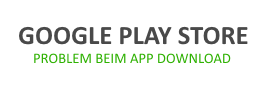Du kannst aus dem Google Play Store keine Apps mehr herunterladen und installieren und fragst dich jetzt, woran das liegt? Auch wir hatten vor einiger Zeit mal Probleme bei der Installation von Apps und auf dieser Seite beschreiben wir, wie wir das Problem lösen konnten. Wenn Du also auch nicht nur bei der Installation sondern auch beim Download aus dem Google Play Store Probleme hast, dann solltest Du den hier beschriebenen Lösungsansatz vielleicht einmal genauer anschauen und nachmachen. Im Laufe der letzten Monate hat sich der Play Store aus dem Hause Google zu einer riesigen Plattform entwickelt, wo es schon lange nicht mehr nur darum geht ein paar Apps herunterzuladen. Neben der täglich steigenden Anzahl an vielen tollen und nützlichen Apps kann man hier mittlerweile auch Musik, Filme und Bücher kaufen und auf seinem Smartphone oder Tablet mit Android genießen. Auch wenn die Anwendung in der Regel sehr stabil läuft und es meistens auch keine Probleme beim Kauf und bei der Installation von Apps gibt, tauchte bei uns in den letzten Wochen immer mal wieder die Fehlermeldung „Google Play Store wurde leider beendet“ oder aber der Fehlercode 923 oder Fehler 941 auf. Wie wir diese Fehlermeldung haben lösen können, das erfährst Du auf dieser Seite.
Das kannst Du tun, wenn Du keine Apps aus dem Play Store installieren kannst
Unter der folgenden Überschrift haben wir dir einige Lösungsansätze aufgelistet, welche uns immer ganz gut bei Problemen mit dem Google Play Store weitergeholfen haben. Wir nehmen auch gerne weitere Ansätze über die Kommentarfunktion dieser Seite zu diesem Problem mit auf. Nachfolgend findest Du nun unsere Tipps, um das Problem in den Griff zu bekommen.
Cache leeren und Daten löschen
Im ersten Schritt kann es manchmal ziemlich viel bringen, wenn man einfach nur den Cache leert und die Daten löscht. Wie das funktioniert, das findest Du in der folgenden Liste.
- Öffne die „Einstellungen“ unter Android und gehe dann auf den Punkt „Apps“ oder den „Anwendungsmanager“.
- Scrolle hier ganz nach rechts zu dem Reiter „Alle“ und suche dort den „Google Play Store“.
- Öffne den Eintrag und schon solltest Du zwei Buttons sehen, der erste heißt „Daten löschen“ und der zweite heißt „Cache leeren“.
- Betätige beide der Buttons und starte dann den Play Store erneut. Sollte das nichts bringen und das Problem nicht lösen können, dann empfehlen wir dir unseren zweiten Lösungsansatz.
Updates vom Google Play Store deinstallieren
Immer wieder wurde uns von einigen Besuchern mit dem Problem „Kann keine Apps mehr aus dem Google Play Store installieren“ gemeldet, das die Deinstallation der Updates von der App das Problem haben lösen können. Dazu musst Du wieder in die Einstellungen und dort unter Apps gehen. Unter dem Eintrag Google Play Stoer findest Du dann den Button „Updates deinstallieren“. Ggfs. sollte man das Smartphone danach einmal durchstarten und später werden die Updates dann erneut heruntergeladen und installiert.
Wenn das alles gar nichts bringen sollte, dann könnte man eventuell auch über einen Reset von dem Smartphone oder Tablet nachdenken. Auch dieses ist unter Android recht einfach, wobei dabei natürlich die Daten verloren gehen und deshalb nur die Notlösung ist.